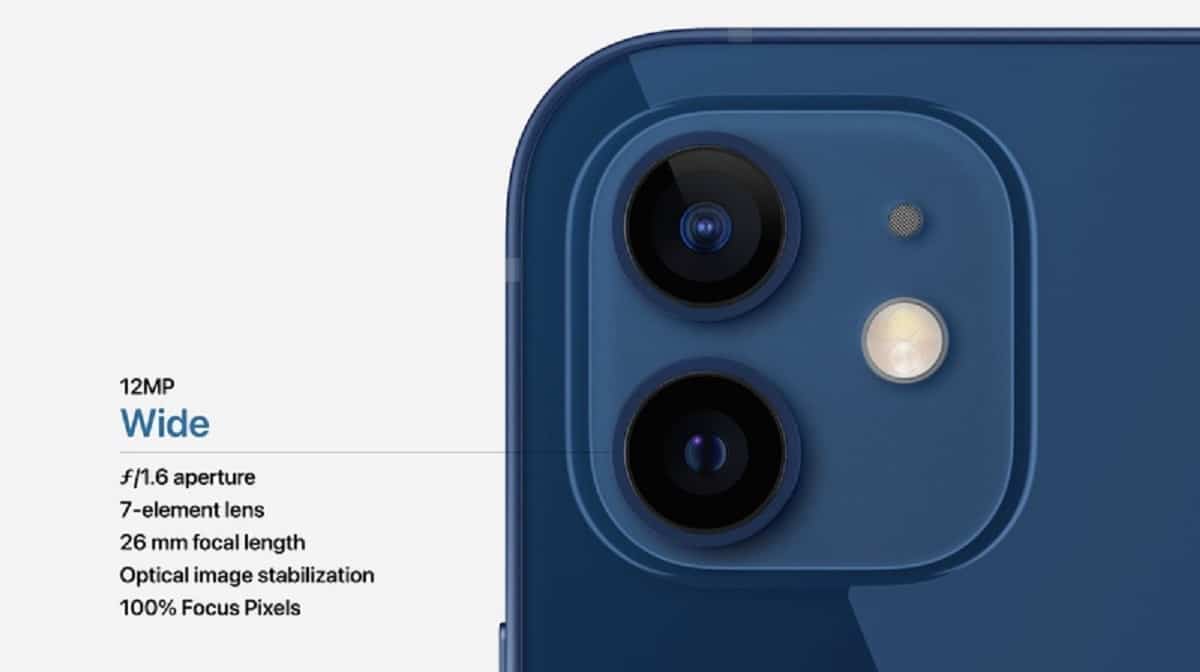
כמה פעמים ראיתם צמח או כל חפץ אחר ותהיתם על שמו? אם יש לך אייפון, יש לך יותר מסתם סמארטפון עמיד. מצלמת האייפון היא אולי לא זו שיש לה הכי הרבה זום או זו שמצלמת את התמונות הכי טובות בלילה, וזו אחת הטובות, אבל יש לה פונקציות אחרות שיכולות לעזור לך ביום יום בלי הצורך להתקין יישומי צד שלישי. . אם אתה רוצה לדעת את השם של אלמנט או צמח כלשהו, אנחנו אומרים לך איך לעשות את זה בקלות.
צילום הוא לא רק לצלם את מה שאנחנו אוהבים או של רגעים מצחיקים ואפילו של רגעים שאנחנו רוצים לזכור. אנחנו יכולים אפילו לצלם את הנתונים שהם נותנים לנו שאנחנו לא רוצים לשכוח או שאנחנו חוששים לאפס את המסמך. אתה אפילו יודע שהאייפון מסוגל כעת לזהות טקסט שצילמת במצלמה. ובכן, יש עוד דברים שהמצלמה הזו יכולה לעשות ואחד מהם הוא שהיא יכולה לתת לנו מידע על מה שצילמנו. זה יכול להיות שם של צמח, אנדרטה, גזע של כלבים. זה עניין של לנסות ולראות מה הצרכים שלנו.
מכיוון שיש לנו איתנו iOS 15, יש לנו fתכונה הנקראת חיפוש חזותי באייפון. זה עוזר לנו כדי שנוכל לבחור תמונה שצילמנו ונוכל להשתמש באינטליגנציה של האייפון ואיתה הוא יכול לציין את השם של מה שצילמנו. זה בערך כמו מה שאנחנו עושים כשאנחנו מצלמים תמונה של מישהו ומתייגים אותו, ואז הטלפון מחפש את אותן תכונות בתמונות אחרות ומתייג אותן באותו אופן. בעזרת זה נוכל אחר כך לחפש את כל התמונות שבהן, למשל, מופיע האהוב ביותר שלנו.
בעזרת חיפוש חזותי נוכל לדעת את שמו של אותו צמח שכל כך אהבנו ואשר עשינו לו לכידת תמונה. אפילו לאנדרטה או לכלב שראינו בפארק. הכל אפשרי והאמת היא שאנחנו לא יכולים להגביל את עצמנו לפשוט והבסיסי ואם נעשה צילומי מסך ואז נשתמש בפונקציונליות הזו, אנו עשויים להיות מופתעים מהתשובות שהוא נותן לנו.
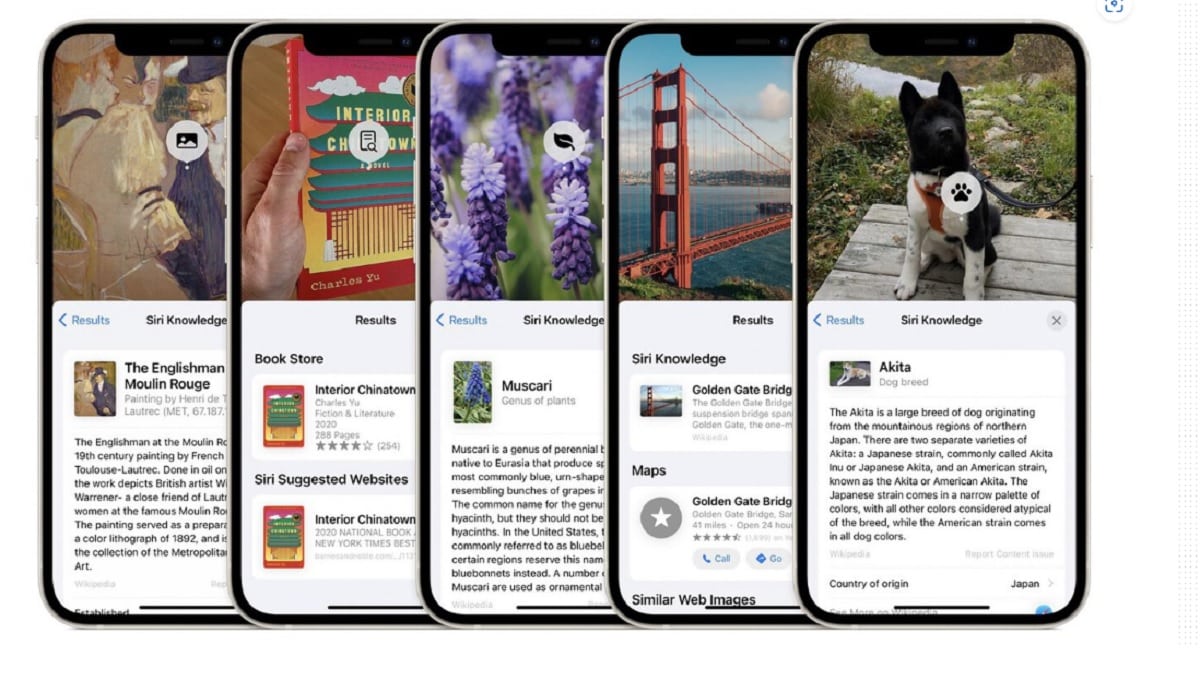
כדי להשתמש בפונקציה זו, נצטרך בצע את הפעולות הבאות:
- אנחנו בוחרים את התמונה בשאלה שבה לקחנו את מה שאנחנו רוצים לדעת. תהיה צמח, כלב... מה שלא יהיה. אם אנחנו נמצאים באפליקציה אחרת כמו Notes או שהם שלחו לנו מייל עם תמונה, מה שעלינו לעשות זה להחזיק את התמונה כדי שנוכל לבחור בה. תיפתח סדרה של אפשרויות, כולל שמירתו. אתה יכול אם אתה רוצה להשאיר אותו על הסליל מטעמי נוחות, אבל זה לא הכרחי.
- כשנבחר או נמצא את התמונה בסליל, אנחנו חייבים לחץ על כפתור המידע, שהוא ה-"i" שאנו מוצאים בפינה השמאלית התחתונה ליד סמל המחיקה.
- אם התמונה מכילה אדם, הסתכל בפינה השמאלית התחתונה של התמונה, תראה עיגול עם הפנים של האדם. שם אתה יכול לתייג את זה.
- אבל מה שבאמת מגניב הוא שאם התמונה מכילה מידע שניתן להגדיל, א סמל של טביעת רגל של בעלי חיים או עלה. זה אומר שאתה יכול לקבל מידע על גזע החיה או לדעת באיזה מגוון צמח מדובר.
עבור חיות מחמד וחיות אחרות, או זה של עלה
לצמחים ופרחים.
- אנחנו נוגעים בסמל הזה, ו נראה את המידע הנוסף הזה. תוצאות שאתה מוצא מחיפוש באינטרנט.
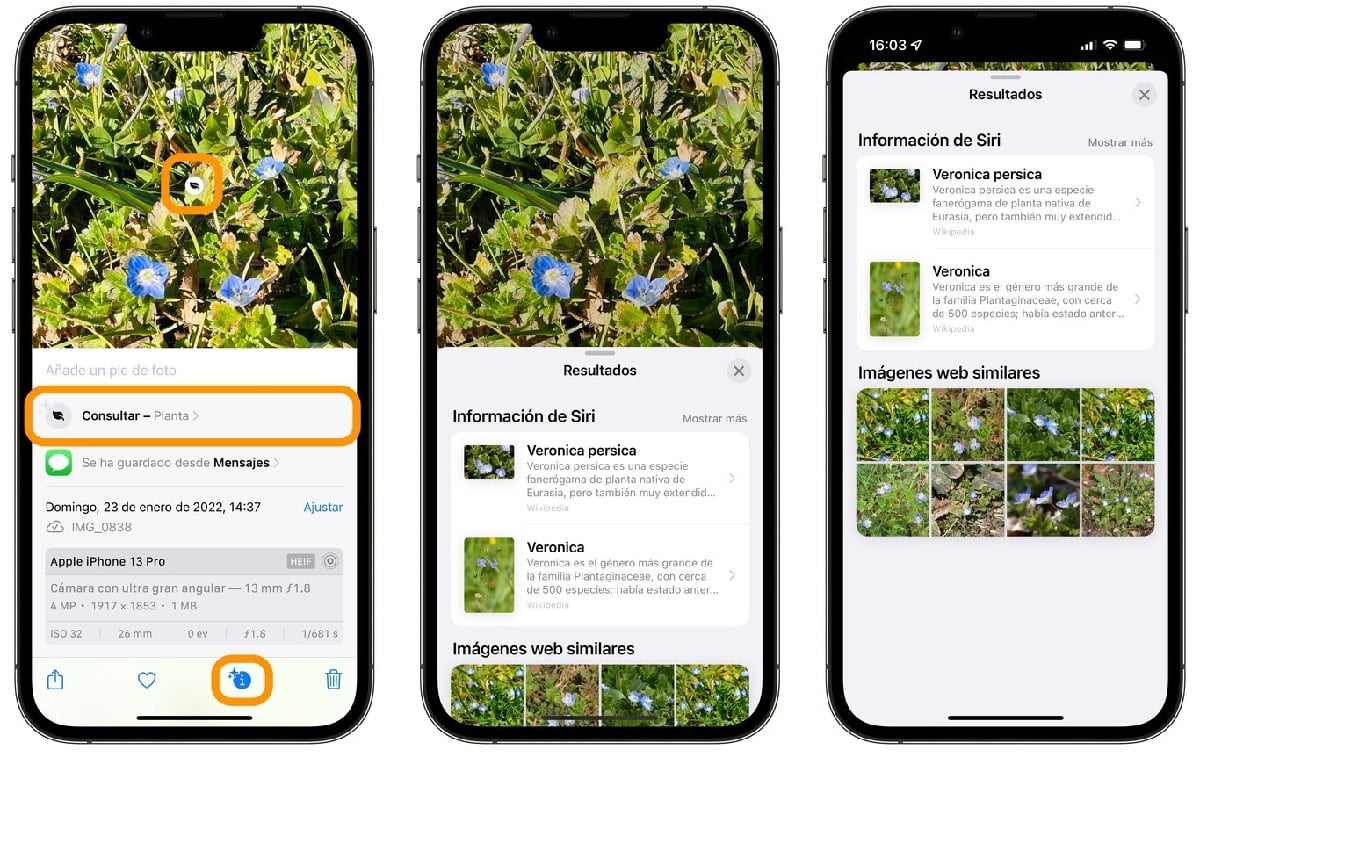
- זכור אם לכפתור "i" אין כוכב,
, הוא שאין מידע נוסף זמין ולכן פונקציית החיפוש החזותי לא הופעלה באייפון.
כדי שכל זה יעבוד, עלינו לדעת שאנו צריכים, כפי שאמרנו בעבר, שיהיה לנו מותקן iOS 15 ויש לי אחד ממכשירי Apple: iPhone, iPad Pro 12,9 אינץ' (דור שלישי) ואילך, iPad Pro 3 אינץ' (כל הדגמים), iPad Air (דור שלישי) ואילך, iPad (דור 11) או דגמים מאוחרים יותר, או אייפד מיני (דור חמישי).
כפי שראית. המדריך די פשוט. יש לנו כלי טוב מאוד באייפון שלנו כדי להיות מסוגלים להרחיב מידע באתרים רבים שבהתחלה אנחנו עשויים להיות לא בטוחים לגביהם. שימושי מאוד כשאנחנו קצת ממהרים אבל אנחנו רוצים לדעת את ההיסטוריה של המקום בו אנחנו נמצאים, הצמח שיש לשכן שלנו בבית או גזע הכלבים שנתקלנו בו ושלא ראינו מעולם. כל שעליכם לעשות הוא להצטלם ולאחר מכן, עם כל הזמן שבעולם, לבצע את השלבים שהוזכרו וליהנות מהמידע שהאינטרנט נותן לנו בעזרת Visual Search. תהנה מאוד.